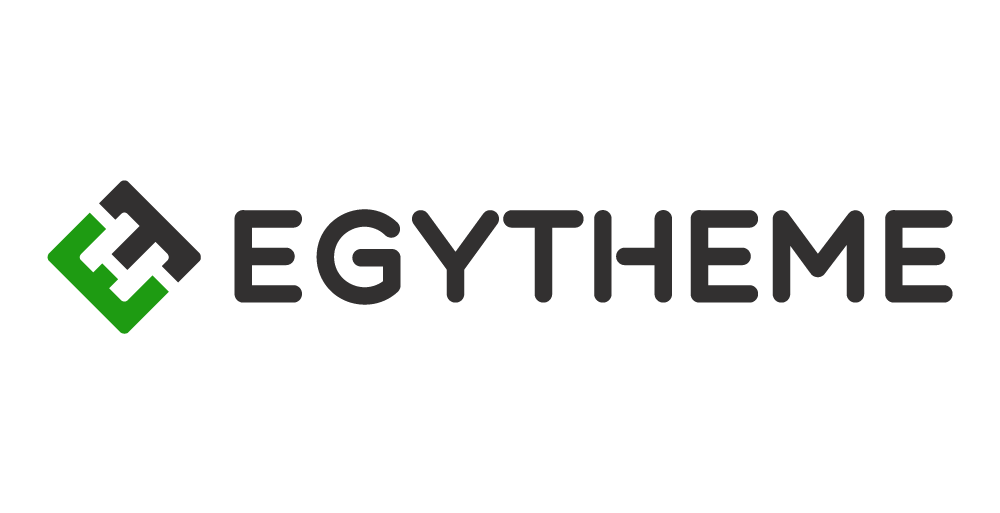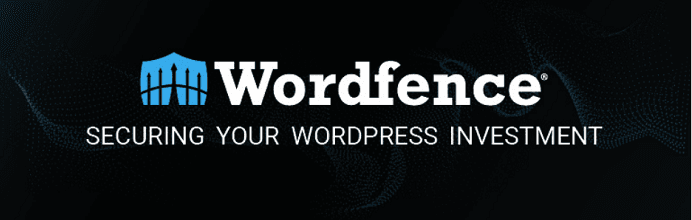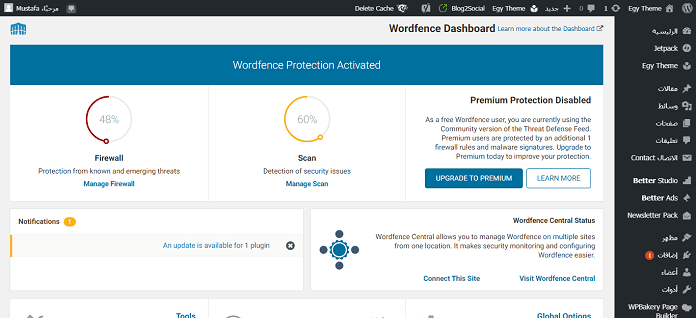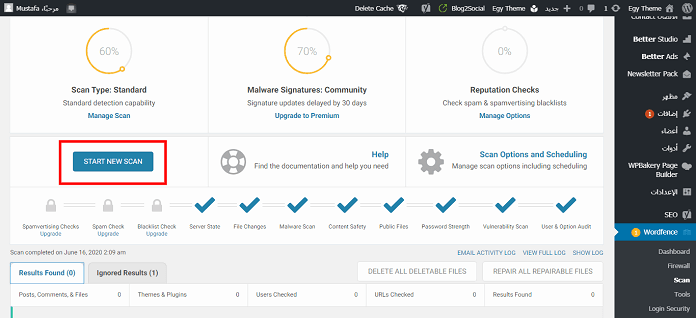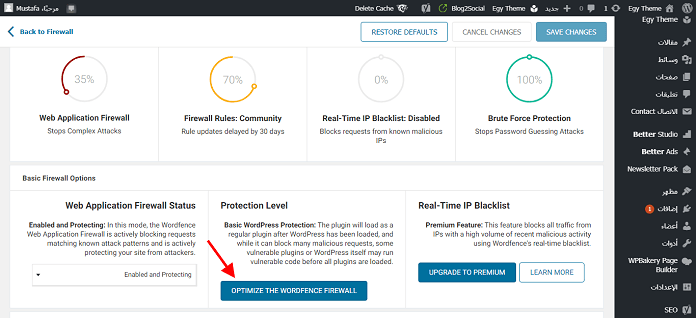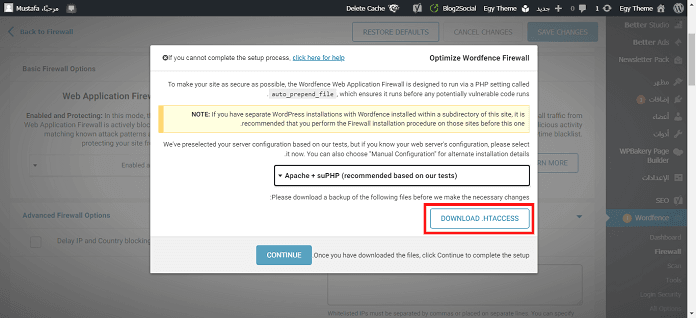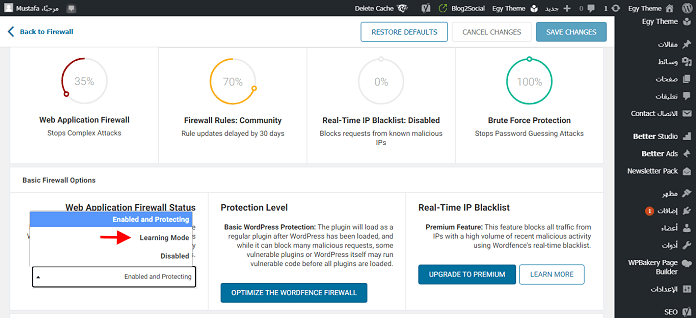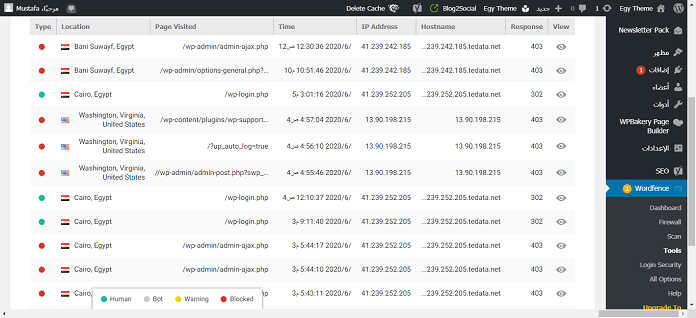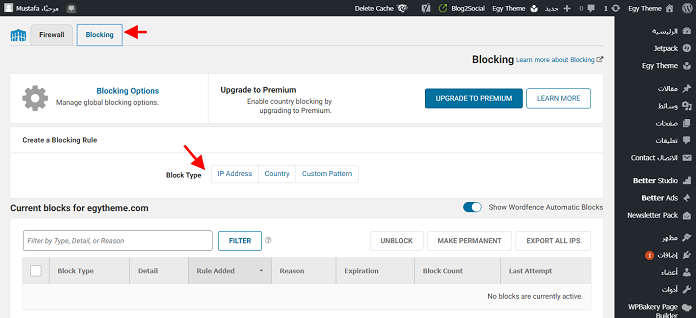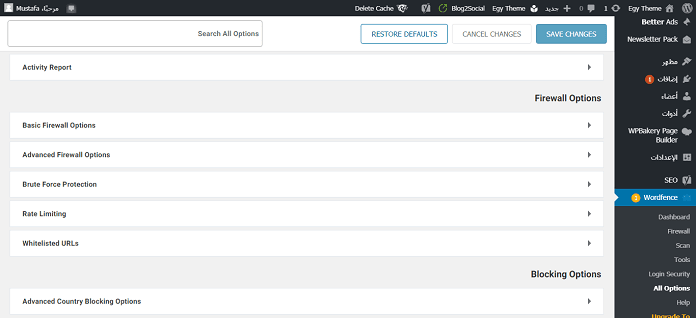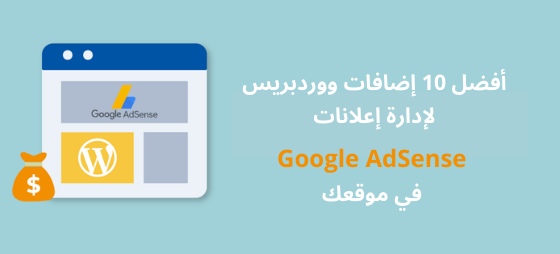هل تريد إضافة طبقة من الأمان والحماية إلي موقع ووردبريس الخاص بك؟
كما نعلم جميعًا، فإن ووردبريس هو أشهر نظام لإدارة المحتوى في العالم، وهناك العديد الذين يستخدمونه كنظام أساسي لنشر المحتوى الخاص بهم (32٪ من المواقع تم إنشائها بواسطة ووردبريس)
ونظرًا لتلك الشعبية الكبيرة، يفضلها المتسللون وقراصنة الإنترنت أكثر من المنصات الأخرى.
ولكن لحسن الحظ، هناك الكثير من إضافات الأمان المتاحة لمساعدتك على حماية موقعك من تلك الهجمات.
Wordfence هي واحدة من الإضافات الشهيرة في ووردبريس والتي تساعدك على تأمين موقعك وحمايته من محاولات القرصنة.
في هذه المقالة، سنوضح لك كيفية تثبيت وإعداد إضافة الأمان Wordfence بسهولة في موقعك.
ما هي إضافة Wordfence؟ وكيف تحمي موقعك؟
Wordfence هي إضافة لأمان وحماية مواقع ووردبريس تساعدك على حماية موقعك ضد التهديدات الأمنية مثل القرصنة والبرامج الضارة و DDOS وهجمات القوة الغاشمة.
لأنها تأتي مع جدار حماية قوي، والذي يرشح حركة المرور إلى موقعك ويمنع الطلبات المشبوهة.
يحتوي على ما يشبه الماسح الضوئي للبرامج الضارة يقوم بمسح جميع ملفات ووردبريس الأساسية والقوالب والإضافات والملفات والوسائط التي تم تحميلها علي موقعك والأكواد البرمجية المشبوهة.
يساعدك هذا في تنظيف موقعك بسهولة اذا تم اختراقه.
إضافة Wordfence الأساسية مجانية، ولكنها توفر أيضًا إصدار مدفوع يمنحك الوصول إلى مميزات أكثر تقدمًا مثل حظر البلدان، وقواعد جدار الحماية التي يتم تحديثها بإستمرار، والفحص المجدول لموقعك، وما إلى ذلك.
والأن دعنا نرى كيفية تثبيت إضافة Wordfence وإعدادها بسهولة للحصول على أقصى قدر من الحماية والأمان لموقعك .
خطوات تثبيت وإعداد إضافة Wordfence في موقعك
أول شيء عليك القيام به هو تثبيت وتفعيل إضافة Wordfence Security علي موقعك.
يتم ذلك عن طريق الذهاب إلي (إضافات >> أضف جديد) من لوحة تحكم ووردبريس.
اضغط علي أضف جديد في أعلي الصفحة، ثم قم بكتابة إسم الإضافة Wordfence في خانة البحث، ثم تنصيب ثم تفعيل الإضافة.
وعند التنشيط، سيتم إضافة عنصر جديد يسمى Wordfence الي قائمة لوحة التحكم الخاصة بموقعك.
سيؤدي النقر عليه إلى نقلك إلى لوحة تحكم إعدادات الإضافة.
تعرض هذه الصفحة نظرة عامة لإعدادات الإضافة على موقعك.
سترى أيضًا إشعارات وإحصائيات الأمان مثل حظر IP الأخير ومحاولات تسجيل الدخول الفاشلة وإجمالي الهجمات المحظورة وما إلى ذلك.
تنقسم إعدادات Wordfence إلى أقسام مختلفة.
ستعمل الإعدادات الافتراضية تلقائياً، ولكن لا تزال بحاجة إلى مراجعتها وتغييرها إذا لزم الأمر.
لنبدأ بتشغيل الفحص أولاً..
فحص موقعك باستخدام إضافة Wordfence
انتقل إلى (Scan << Wordfence) من لوحة التحكم، ثم اضغط علي زر “Start Scan”
سيبدأ Wordfence الآن في فحص ملفات موقعك كلها.
سيبحث عن التغيرات في أحجام ملفات ووردبريس الأساسية والإضافات الرئيسية.
سيبحث أيضًا داخل الملفات للتحقق من وجود أكواد مريبة أوعناوين URL ضارة وغيرها…
عادةً ما تحتاج عمليات الفحص هذه إلى الكثير من موارد الخادم لتشغيلها ولكن Wordfence يقوم بعمل ممتاز في إدارة عمليات المسح بأكبر قدر ممكن من الكفاءة.
يعتمد الوقت الذي يستغرقه إكمال الفحص على مقدار البيانات في موقعك، وموارد الخادم المتاحة.
ستتمكن من رؤية تقدم الفحص في المربعات الصفراء في صفحة الفحص.
معظم هذه المعلومات ستكون تقنية ومع ذلك لا داعي للقلق بشأن الأشياء التقنية.
بمجرد الانتهاء من الفحص، سيعرض لك Wordfence النتائج.
سوف يخطرك إذا وجد أي أكواد مشبوهة، أو إصابات، أو برامج ضارة، أو ملفات تالفة على موقعك.
كما سيوصي أيضًا بالإجراءات التي يمكنك اتخاذها لإصلاح هذه المشكلات.
تعمل إضافة Wordfence تلقائيًا على إجراء عمليات مسح كاملة على موقعك مرة كل 24 ساعة.
يسمح لك الإصدار المدفوع من الإضافة بعمل جدولة لفحص موقعك بما يناسبك.
إنشاء جدار حماية Wordfence
يأتي Wordfence مع تطبيق جدار حماية، وهو جدار حماية على مستوى تطبيق PHP.
يوفر جدار حماية Wordfence مستويين من الحماية، يسمح المستوى الأساسي الذي يتم تمكينه افتراضيًا بالعمل كمكوِّن إضافي لموقع ووردبريس.
وهذا يعني أن جدار الحماية سيتم تحميله مع بقية إضافات ووردبريس الأخري.
يمكن أن يحميك هذا من العديد من التهديدات، ولكنك ستفتقد الحماية من التهديدات المصممة للعمل قبل تحميل قالب موقعك والإضافات الأخري.
المستوى الثاني من الحماية يسمى الحماية الممتدة، والذي يسمح لـ Wordfence بالعمل قبل ملفات ووردبريس الأساسية والإضافات والقالب، وهذا يوفر حماية أقوي وأفضل من التهديدات الأمنية الأكثر تقدمًا.
إليك كيفية إعداد الحماية الممتدة.
زيارة صفحة (Firewall << Wordfence) واضغط على زر تحسين جدار الحماية.
سيقوم Wordfence الآن بإجراء بعض الاختبارات للكشف عن إعدادات تهيئة الخادم الخاص بك.
بعد ذلك سيطلب منك Wordfence تنزيل ملف htaccess الحالي كنسخة احتياطية.
اضغط علي زر “Download htaccess” وبعد تنزيل ملف النسخ الاحتياطي، اضغط علي زر “متابعة”.
سيقوم Wordfence الآن بتحديث ملف htaccess الخاص بك والذي سيسمح بتشغيله قبل ووردبريس، وستتم إعادة توجيهك إلى صفحة جدار الحماية حيث سترى الآن مستوى الحماية على أنه حماية ممتدة “Extended protection”
ستلاحظ أيضًا زر “وضع التعلم” عند تثبيت Wordfence لأول مرة، وهو لتعريف الإضافة كيفية تفاعلك أنت والمستخدمين مع موقعك للتأكد من أنها لا تمنع الزوار الشرعيين.
بعد مرور أسبوع تقريباً، سيتم التبديل تلقائيًا إلى وضع التمكين والحماية “Enabled and Protecting mode”
مراقبة ومنع النشاط المشبوه باستخدام إضافة Wordfence
تعرض إضافة Wordfence سجل مفيد جدًا لجميع الطلبات المقدمة إلى موقعك.
يمكنك مشاهدته بزيارة (Tools << Wordfence) ومن صفحة Live Traffic يمكنك رؤية قائمة عناوين IP التي تطلب صفحات مختلفة على موقعك.
يمكنك حظر عناوين IP الفردية أوحتى دول كاملة من هذه الصفحة.
يمكنك أيضًا حظر عناوين IP المشبوهة يدويًا عن طريق زيارة صفحة (Firewall << Wordfence)
الإعدادات والأدوات المتقدمة في إضافة Wordfence
Wordfence هي إضافة قوية مع الكثير من الخيارات المفيدة.
يمكنك زيارة صفحة (All Options << Wordfence) لمراجعة كل الخيارات المتاحة.
هنا يمكنك تشغيل المميزات وإيقافها بشكل انتقائي.
يمكنك أيضًا تمكين أو تعطيل إشعارات البريد الإلكتروني وعمليات فحص موقعك والإعدادات المتقدمة الأخرى.
في صفحة (Login Security << Wordfence) يمكنك تشغيل تدقيق كلمة المرور للتأكد من أن جميع المستخدمين على موقعك يستخدمون كلمات مرور قوية.
ومن صفحة (Tools << Wordfence) يمكنك تشغيل بحث whois لفحص عناوين IP المشبوهة وعرض معلومات التشخيص للمساعدة في تصحيح المشكلات سواء في الإضافة أو في موقعك.
يمكن لمستخدمي الإصدار المدفوع من إضافة Wordfence أيضًا إعداد تسجيل دخول ثنائي العوامل لتعزيز أمان تسجيل الدخول على الموقع.
Wordfence أم Sucuri أيهما أفضل؟
ربما يتسائل البعض هل إضافة Wordfence أفضل أم إضافة Sucuri؟
Sucuri هي إضافة أمان أخرى لمواقع الووردبريس تأتي مع جدار حماية لفحص موقعك وإزالة البرامج الضارة.
يعد كل من Wordfence و Sucuri خيارات رائعة لتحسين أمان مواقع ووردبريس.
ومع ذلك، ربما إضافة Sucuri لديها بعض المميزات التي تعطيها بعض الأفضلية على إضافة Wordfence.
واحدة من هذه المميزات هي جدار حماية تطبيق الموقع WAF
Wordfence هي جدار حماية على مستوى التطبيق، مما يعني أنها تعمل على الخادم الخاص بك.
من ناحية أخرى، فإن جدار الحماية الخاص بإضافة Sucuri هو جدار حماية مستوى DNS وهذا يعني أن كل حركة المرور إلى موقعك تذهب إلى الوكيل السحابي الخاص بالإضافة قبل الوصول إلى موقعك.
هذا يساعد Sucuri في منع هجمات DDOS بشكل أكثر كفاءة ويقلل أيضًا من التحميل علي موارد الخادم لموقعك.
في النهاية نأمل أن تساعدك هذه المقالة على تعلم كيفية تثبيت إضافة Wordfence وإعدادها بشكل صحيح للإستفادة منها على موقعك.
وإذا كان لديك أي إستفسار بخصوص إضافة Wordfence يرجي تركه لنا في التعليقات أسفل المقال وسنكون سعداء بالرد عليه 🙂